文章详情页
高德地图app调整地图字体大小的操作方法
浏览:166日期:2023-08-27 08:36:27
高德地图app这款应用是一款非常好用的地图导航工具,在生活中有很多用户都会需要用到这款工具,只是一些用户对应用的操作设置不熟悉,使用起来不是很娴熟。有很多用户在使用这款应用进行地图导航的时候,觉得默认的字体太小了不方便看清楚,这样的话可以通过调整地图字体大小的功能来进行调整,那么在接下来的教程中小编就跟大家分享一下在高德地图app中调整地图字体大小的具体操作方法吧,感兴趣的朋友不妨一起来看看这篇方法教程,希望这篇教程能够帮助到大家。

1.首先第一步我们打开应用之后,在应用的主界面点击左上角的个人头像,进入到个人中心界面。
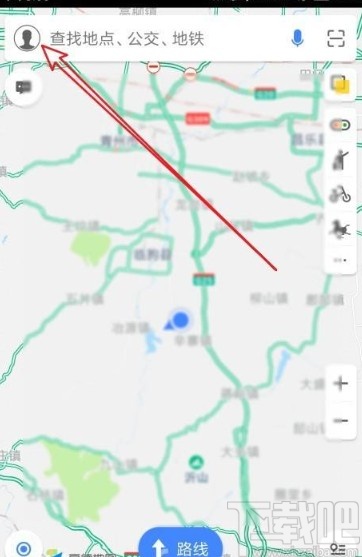
2.进入到个人中心界面之后,在界面的右上角,找到设置图标之后点击这个设置图标进入到其中。
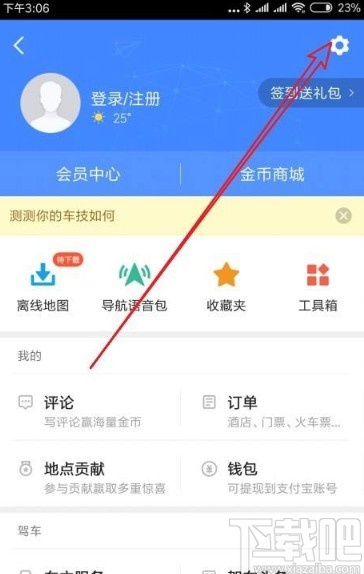
3.下一步点击进入到应用的设置界面之后,我们找到地图设置这个选项,点击进入到地图相关的设置界面。
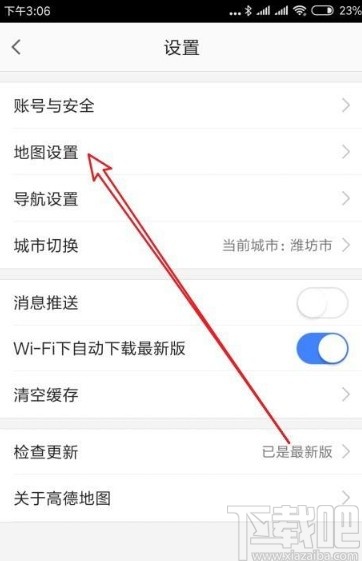
4.接下来在地图设置界面就可以看到有地图文字大小这个选项了,需要点击进入到其中准备进行地图字体大小的设置。
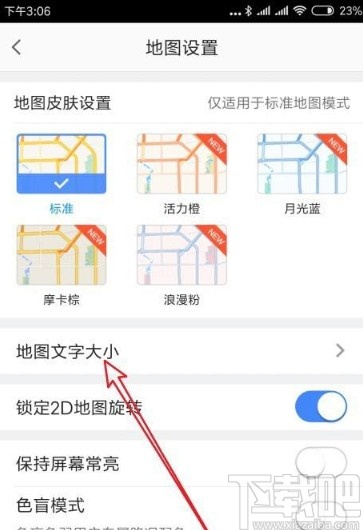
5.最后在这个界面我们点击滑块,向左右滑动来调整自己想要的字体大小即可,界面中可以预览字体的变化效果。

使用上述教程中的操作方法我们就可以在高德地图app中调整地图字体大小了,还不知道要如何操作的朋友赶紧试一试这个方法吧,希望小编分享的教程能够帮到大家。
上一条:拼多多app搜索店铺的方法下一条:百度贴吧app取消关注贴吧的方法
相关文章:
排行榜
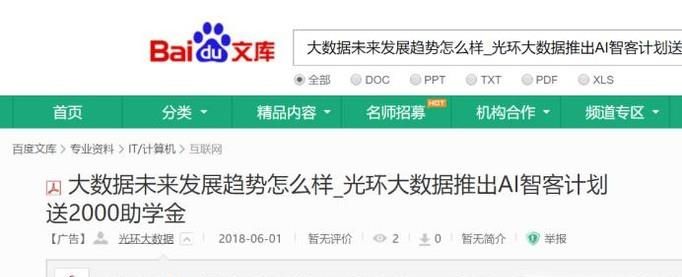
 网公网安备
网公网安备